
Si tu tele con Android TV o Google TV se queda colgada, va lentísima o ni siquiera muestra la interfaz, el modo Recovery puede sacarte del apuro. Es una herramienta poco conocida porque no aparece en los menús habituales, pero está ahí para devolver a la vida equipos que no arrancan, aplicar actualizaciones manuales o realizar mantenimiento cuando nada más funciona.
Incluso si no tienes el mando a mano, en muchos modelos puedes entrar al recovery con el botón físico del televisor. No es magia: es el mismo entorno de recuperación que existe en móviles y tabletas Android desde hace años, adaptado a una Smart TV. A continuación verás qué es exactamente, para qué sirve, cómo se entra y qué significan sus opciones, con trucos y advertencias importantes para no perder tus datos sin querer.
Qué es el modo Recovery en Android TV y Google TV
El recovery es un entorno minimalista independiente del sistema principal que se carga al inicio para permitir tareas críticas de mantenimiento. Está pensado para momentos en los que la tele no responde, el sistema falla al arrancar o necesitas intervenir sin depender de la interfaz de Android TV/Google TV.
Su filosofía es idéntica a la de los teléfonos Android: desde este menú puedes reinstalar actualizaciones oficiales desde USB o ADB, borrar la partición de caché, hacer un restablecimiento de fábrica o reiniciar forzadamente. Es, por así decirlo, el plan B cuando el plan A (la interfaz normal) no está disponible.
No es un menú para curiosear sin conocimiento. Muchas opciones están pensadas para diagnóstico o recuperación y pueden borrar datos de usuario. Por eso los fabricantes no lo colocan a la vista y el acceso suele requerir una combinación específica con el botón físico del televisor.

Para qué sirve: opciones y usos reales del menú Recovery
Cuando entras al recovery verás una lista de acciones en texto, muy parecida a la de cualquier dispositivo Android. Estas son las más habituales y su utilidad práctica:
- Reboot system now: reinicia el televisor y vuelve a cargar Android TV/Google TV. Útil cuando la tele se ha quedado atascada y ya estás en recovery, o tras completar otras acciones.
- Reboot to bootloader: arranca en el gestor de arranque para realizar comprobaciones previas. Puede ayudar si detectas comportamientos anómalos y necesitas forzar un arranque limpio del sistema.
- Apply update from ADB/SD card/USB: instala un firmware oficial desde un medio externo. Ideal si el OTA por internet falla o no puedes conectarte a la red; solo debes usar paquetes de actualización del fabricante para tu modelo exacto.
- Wipe data/factory reset: restablece el televisor a valores de fábrica. Borra apps, cuentas, contraseñas WiFi, canales y cualquier personalización. Es la última opción cuando todo lo demás no funciona o antes de vender/regalar la tele.
- Wipe cache partition: limpia la caché del sistema sin tocar tus datos personales. Recomendable si la tele va lenta o inestable; a veces soluciona cuelgues y microcortes sin necesidad de reset total.
- Mount /system: monta particiones del sistema. Es una función avanzada para diagnóstico y tareas técnicas; no la uses si no sabes exactamente para qué.
- View recovery logs: muestra los registros de recuperación. Sirve para entender errores de actualización o de arranque y aportar detalles al soporte técnico.
- Run graphic test: ejecuta pruebas gráficas. Útil para verificar problemas de imagen o GPU antes de cargar el sistema.
- Run locale test: lanza tests de diagnóstico locales. Ayuda a validar componentes y configuración tras incidencias.
Recuerda: ‘factory reset’ lo borra todo. Si dudas entre borrar caché o datos, empieza por la caché; si no basta, entonces plantéate el restablecimiento de fábrica.
Antes de tocar nada: reinicios rápidos y advertencias clave
Muchos problemas comunes se resuelven reiniciando la tele: imagen que no aparece, solo se escucha el sonido, el mando no responde o las apps van a pedales. Igual que en el móvil, un apagado completo y encendido posterior puede devolver el rendimiento sin entrar al recovery.
Si llegas al punto de usar ‘factory reset’, asume la pérdida total de datos de usuario. Se borrarán aplicaciones instaladas, ajustes de red, contraseñas, listas de canales y cualquier personalización. Valora si puedes guardar credenciales y tener a mano tu cuenta de Google y datos de acceso a plataformas antes de seguir.
Mantén la alimentación estable mientras actúas en el recovery. Evita cortes de luz o desenchufar el equipo durante una actualización o un borrado; interrumpir estos procesos puede dejar el sistema en un estado peor.
Usa siempre firmware oficial del fabricante para tu modelo exacto. Instalar paquetes incorrectos puede impedir el arranque. Descárgalos de la web de soporte de tu marca y comprueba referencias y versión.
Cómo entrar al modo Recovery en tu TV: procedimiento general
El método cambia ligeramente según fabricante y modelo, pero en muchos Android TV/Google TV el acceso se hace con el botón físico de encendido del propio televisor. Este es el patrón más habitual:
- Apaga por completo y desenchufa la tele de la corriente.
- Localiza el botón físico de encendido en la carcasa (muchas veces está en la parte inferior, trasera o oculto tras el LED frontal).
- Mantén pulsado ese botón de encendido con la tele aún desenchufada.
- Sin soltar el botón, vuelve a enchufar la tele a la corriente. En numerosos modelos, el LED parpadea indicando que has iniciado el modo de recuperación.
- Cuando veas el logo de Android en pantalla, suelta el botón. Pasados unos segundos, debería aparecer el menú Recovery.
Para moverte por el menú, usa el mando a distancia o los botones físicos del televisor, según permita tu modelo. En algunos casos, los botones de volumen desplazan y el de encendido confirma.
Ejemplo práctico en televisores TCL y posibles variaciones por marca
En modelos TCL con Android TV como los EP660 o P635, el botón físico suele estar muy escondido, incluso justo bajo la luz LED blanca. Al seguir el método de mantener pulsado el botón mientras conectas el cable de corriente, el LED comienza a parpadear y, al aparecer el logo de Android, puedes soltar. A continuación se carga el recovery.
Esto mismo se replica en muchos otros fabricantes con cambios mínimos (posición del botón, tiempos, mensajes en pantalla). Si no te funciona a la primera, prueba de nuevo con calma o consulta la documentación técnica de tu modelo concreto.
Algunas marcas pueden requerir combinaciones diferentes o incluso usar una secuencia con varios botones. Googlear “modo recovery + marca y modelo” suele dar la pista en segundos, especialmente si el manual no es claro.
Si entraste por accidente al recovery al manipular la tele (por ejemplo, al descolgarla para moverla), no te alarmes: el sistema está preparado para ello. Basta con elegir “Reboot system now” para salir y arrancar de forma normal.
Actualizaciones desde USB o ADB: cuándo conviene usarlas
‘Apply update from’ permite instalar una actualización oficial sin depender del WiFi. Es la salida recomendable si la actualización por internet falla, si tu red no llega bien al salón o si el fabricante ha publicado un paquete que aún no te aparece por OTA.
Si actualizas desde USB, usa un pendrive formateado correctamente y coloca el archivo tal y como indique el fabricante (a veces en la raíz, con nombre exacto). No desconectes el USB ni la corriente durante el proceso.
Con ADB (Android Debug Bridge) puedes “sideloadear” el paquete desde un ordenador, siguiendo los pasos que el fabricante documenta para ese modelo. Es útil cuando el puerto USB no reconoce el pendrive o necesitas registros más detallados del proceso.
Tras una actualización manual, es normal que el primer arranque tarde más de lo habitual. Deja que complete la optimización y evita interrumpirlo.
Caché del sistema: qué hace y cuándo borrar la ‘cache partition’
La caché guarda datos temporales para acelerar cargas y mejorar la fluidez en apps y servicios de streaming. Gracias a ella, imágenes, miniaturas y fragmentos de vídeo se muestran más rápido y el consumo de datos puede ser más eficiente.
Con el tiempo, esa caché puede acumular archivos que no aportan y ocupan espacio. En teles con almacenamiento limitado o tras muchas instalaciones y desinstalaciones de apps, es razonable borrar la partición de caché desde el recovery para aliviar ralentizaciones.
Borrar la caché no elimina tus cuentas ni tus apps, solo descarta temporales del sistema. Es una medida conservadora que conviene probar antes del restablecimiento de fábrica.
Si tras limpiar caché la tele sigue igual de lenta o inestable, plantéate un ‘factory reset’ o revisar si hay una actualización pendiente que corrija el problema.
Problemas típicos que el recovery ayuda a resolver
Tele congelada en el logo de inicio: intenta “Reboot system now”; si persiste, prueba “Wipe cache partition” y, como último recurso, “Wipe data/factory reset”.
Apps que se cierran o van a tirones: primero reinicia; si continúa, borra la caché de sistema y busca actualizaciones desde USB/ADB si el OTA falla.
Fallo de actualización por internet: descarga el firmware oficial y aplica “Apply update from USB/ADB” desde el recovery para completar la instalación.
Mando que no responde y menús inaccesibles: entra al recovery con el botón físico, reinicia o realiza las acciones básicas sin depender del mando (según modelo).
Diferencias con Chromecast y sticks de Google TV
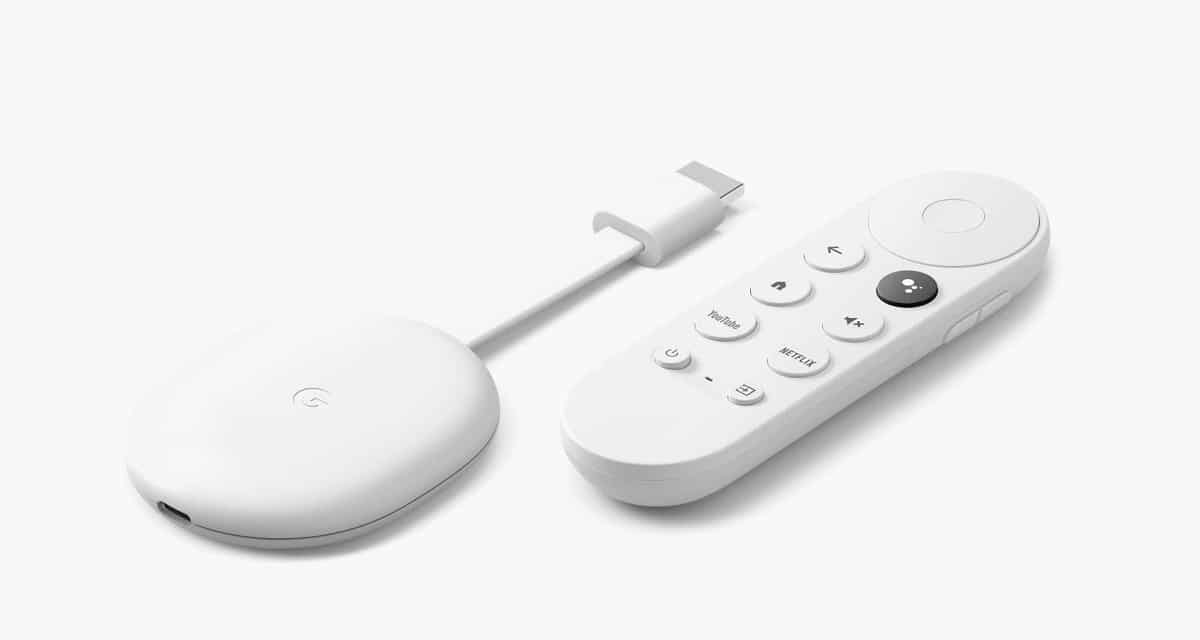
Los dispositivos Chromecast con Google TV no tienen exactamente el mismo recovery visible que una tele, pero sí permiten restablecer de fábrica desde el propio dongle si no puedes usar la app o los menús.
- Chromecast con Google TV (mando por voz): con el dispositivo conectado y encendido, mantén pulsado el botón físico del Chromecast hasta que el LED cambie de parpadeo amarillo a blanco fijo; suelta para iniciar el restablecimiento.
- Chromecast 2.ª/3.ª gen. y Ultra: con el dongle enchufado, mantén pulsado su botón lateral; cuando el LED pase de naranja parpadeante a blanco fijo, suelta para reiniciar de fábrica.
- Chromecast 1.ª gen.: su soporte oficial ha finalizado; ya no recibe actualizaciones de software ni de seguridad y el rendimiento puede degradarse. Si aún lo usas, restablecerlo puede ayudar temporalmente.
En estos sticks, el restablecimiento borra configuraciones y cuentas igual que en la tele. Úsalo cuando el sistema no responda o para dejarlo listo antes de venderlo o regalarlo.
Consejos de seguridad y buenas prácticas
Verifica el modelo exacto de tu tele en la etiqueta trasera o en la documentación para descargar solo firmware compatible. Un archivo equivocado puede impedir el arranque.
Evita regletas saturadas y adapta un enchufe estable mientras actúas. Un microcorte en medio de una actualización es de lo peor que puede ocurrir.
Tómate tu tiempo al leer las opciones del recovery. Las traducciones pueden variar y alguna opción avanzada no es para usuarios sin experiencia.
Si no consigues entrar al recovery tras varios intentos, contacta con el soporte del fabricante. En algunos modelos, el acceso requiere pasos adicionales o un servicio técnico.
Preguntas frecuentes
¿Puedo entrar al recovery sin mando? En muchos modelos, sí: usando el botón físico de encendido de la tele con la secuencia de desconectar/conectar mientras lo mantienes pulsado.
¿Perderé mis datos al borrar la caché? No. ‘Wipe cache partition’ elimina temporales del sistema, no tus cuentas ni tus apps. El que borra todo es ‘Wipe data/factory reset’.
La tele se queda en el logo y no avanza. Entra al recovery, intenta primero reiniciar y después borrar la caché. Si no se arregla, restablecimiento de fábrica y, si es posible, actualización desde USB.
¿Puedo instalar cualquier firmware que encuentre en internet? No. Usa exclusivamente el que publique el fabricante para tu modelo y región. Instalar paquetes incorrectos puede brickear el dispositivo.
¿Se puede manejar el recovery sin mando? En bastantes teles, sí: los botones de volumen desplazan y el de encendido confirma. En otras, necesitarás el mando o un teclado USB.
Continúar leyendo...

